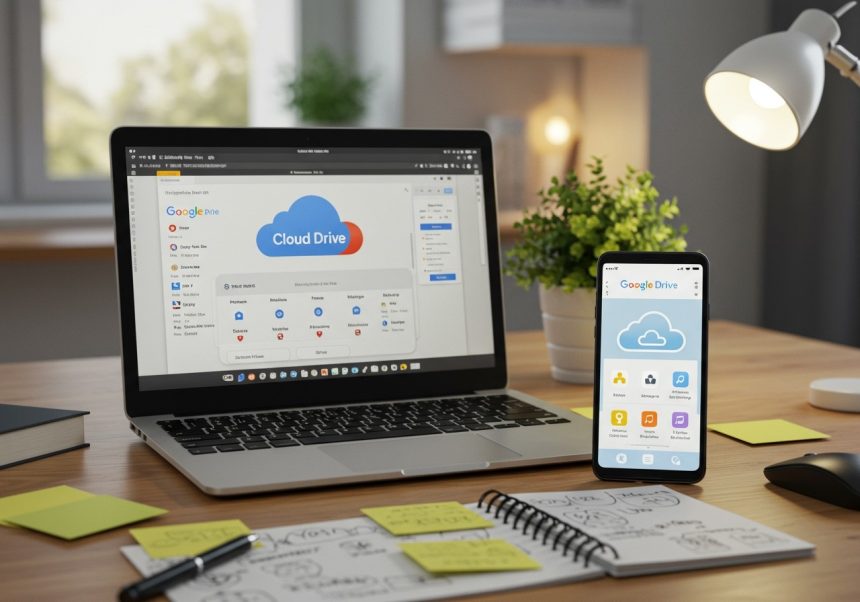A Google Drive nem csupán egy fájlmegosztó szolgáltatás; ez egy komplett felhő alapú munkaterület, mely lehetővé teszi, hogy bárhonnan, bármikor hozzáférj az adataidhoz. Képzeld el, hogy az összes dokumentumod, fotód, videód biztonságosan tárolva van egy virtuális széfben, ami mindig kéznél van, legyen szó a számítógépedről, a tabletedről vagy a telefonodról.
A felhő alapú tárhely ereje abban rejlik, hogy kiküszöböli a fizikai adathordozók (például pendrive-ok) korlátait. Nem kell többé aggódnod a fájlok elvesztése, sérülése miatt, vagy amiatt, hogy elfelejtetted magaddal vinni a fontos prezentációt. A Google Drive automatikusan szinkronizálja az adataidat, így mindig a legfrissebb verzió áll rendelkezésedre.
A Google Drive az adatkezelés új korszakát képviseli, ahol a hozzáférhetőség, a biztonság és az egyszerűség találkozik.
Ez a szolgáltatás különösen hasznos lehet a csapatmunkában is. Könnyedén megoszthatod a fájljaidat másokkal, együtt dolgozhattok dokumentumokon valós időben, és nyomon követhetitek a változásokat. Gondolj bele, mennyivel hatékonyabbá válik a projektek lebonyolítása, ha mindenki hozzáfér a legfrissebb információkhoz!
Ráadásul a Google Drive integrálódik a többi Google szolgáltatással, mint például a Google Docs, Sheets és Slides, így egy komplett irodai csomag áll a rendelkezésedre a felhőben. Ezzel a sokoldalúsággal a Google Drive nem csupán egy tárhely, hanem egy hatékony eszköz a produktivitás növelésére.
A Google Drive fiók létrehozása és beállítása lépésről lépésre
A Google Drive használatához első lépésként létre kell hoznod egy Google fiókot, amennyiben még nem rendelkezel ilyennel. Ez a fiók lesz a belépőkapud minden Google szolgáltatáshoz, beleértve a Drive-ot is.
Hogyan hozhatsz létre Google fiókot?
- Látogass el a Google fiók létrehozása oldalra.
- Töltsd ki a szükséges adatokat: neved, felhasználóneved (ez lesz a Gmail címed is), jelszavad, és a többi kért információt.
- Fogadd el a Google szolgáltatási feltételeit és az adatvédelmi irányelveket.
- Erősítsd meg a fiókodat a telefonos ellenőrzéssel (ez a biztonságod érdekében fontos).
Miután létrehoztad a fiókodat, automatikusan hozzáférést kapsz a Google Drive-hoz. 15 GB ingyenes tárhely áll a rendelkezésedre, amelyet megoszthatsz a Gmail, a Google Fotók és a többi Google szolgáltatás között.
A Google Drive elérése:
- Webböngészőn keresztül: Lépj a drive.google.com oldalra és jelentkezz be a Google fiókoddal.
- Mobilalkalmazáson keresztül: Töltsd le a Google Drive alkalmazást a Google Play Áruházból (Android) vagy az App Store-ból (iOS) és jelentkezz be.
Fontos, hogy a jelszavadat biztonságosan tárold, és ne oszd meg senkivel! A Google kétlépcsős azonosítással tovább növelheted a fiókod biztonságát.
A Drive felületén beállíthatod a nyelvet, az értesítéseket és egyéb személyes preferenciákat a beállítások menüben. Érdemes rögtön beállítani a szinkronizálást is, ha asztali gépedről szeretnél fájlokat feltölteni.
A Google Drive felülete: navigáció és alapvető funkciók
A Google Drive felületének megértése kulcsfontosságú a hatékony használathoz. A képernyő bal oldalán találod a fő navigációs menüt, ahol a legfontosabb funkciók érhetők el:
- Saját meghajtó: Itt találod a saját fájljaidat és mappáidat. Ez a Google Drive-od „gyökérkönyvtára”.
- Megosztva velem: Azok a fájlok és mappák, amiket más felhasználók osztottak meg veled.
- Legutóbbi: A legutóbb megnyitott és szerkesztett fájlok listája.
- Csillagozott: A fontosnak jelölt (csillagozott) fájlok és mappák, melyekhez így gyorsabban hozzáférhetsz.
- Kuka: A törölt fájlok és mappák ide kerülnek. 30 nap után automatikusan törlődnek.
- Tárhely: Itt láthatod a felhasznált és a rendelkezésre álló tárhelyed mennyiségét, valamint vásárolhatsz további tárhelyet.
A képernyő felső részén található a keresősáv, amellyel könnyedén megtalálhatod a keresett fájlokat és mappákat. A keresés finomításához használhatsz kulcsszavakat, fájltípusokat, vagy akár a fájl tulajdonosát is.
A fő tartalomterületen jelennek meg a fájljaid és mappáid. Itt választhatsz a lista nézet és a rács nézet között, attól függően, hogy melyik a számodra áttekinthetőbb. A fájlok rendezhetők név, utolsó módosítás dátuma, vagy fájlméret szerint.
A legfontosabb, hogy a „Saját meghajtó” a te személyes területed a felhőben, ahol a saját fájljaidat tárolhatod és szervezheted.
A jobb gombbal kattintva bármelyik fájlra vagy mappára, előhívhatsz egy helyi menüt, amelyből számos műveletet végezhetsz el: megnyitás, megosztás, letöltés, átnevezés, másolás, áthelyezés, törlés, stb.
A „+” Új gombra kattintva új fájlokat (Google Dokumentumok, Táblázatok, Diák, Űrlapok), mappákat hozhatsz létre, vagy fájlokat tölthetsz fel a számítógépedről.
Fájlok és mappák feltöltése a Google Drive-ra: különböző módszerek

A Google Drive-ra többféleképpen is feltölthetsz fájlokat és mappákat, attól függően, hogy éppen melyik a legkényelmesebb számodra. A leggyakoribb módszer a webes felület használata, amit a böngésződben érhetsz el. Egyszerűen húzd át a fájlokat vagy mappákat az ablakba, és a feltöltés azonnal megkezdődik.
Egy másik lehetőség a „Feltöltés” gomb használata. Kattints a „Új” gombra a bal felső sarokban, majd válaszd a „Fájlfeltöltés” vagy „Mappafeltöltés” opciót. Ekkor megnyílik egy ablak, ahol kiválaszthatod a feltölteni kívánt elemeket a számítógépedről.
A Google Drive szinkronizációs kliense (Google Drive for Desktop) is kiváló megoldás. Ha telepítetted, egyszerűen másold a fájlokat a Google Drive mappába a számítógépeden, és azok automatikusan feltöltődnek a felhőbe.
Ha a Google Dokumentumokat, Táblázatokat vagy Prezentációkat használod, azokat közvetlenül is létrehozhatod és szerkesztheted a Google Drive-ban. Ezek automatikusan mentésre kerülnek a felhőben, így nem kell külön feltöltened őket.
Fontos megjegyezni, hogy a Google Drive korlátozza a feltölthető fájlok méretét. Emellett érdemes figyelni a rendelkezésre álló tárhelyre is, mert ha az betelik, nem tudsz több fájlt feltölteni.
Fájlok és mappák rendszerezése a Google Drive-on: tippek és trükkök
A Google Drive-on a rendszerezés kulcsfontosságú a hatékony munkavégzéshez. Kezdjük a mappákkal! Hozzon létre logikus mappastruktúrát, ami a projektjeit, témáit vagy dátumait tükrözi. Ne féljen al-mappákat használni a még részletesebb rendszerezés érdekében.
Színekkel is segítheti a vizuális rendszerezést. Kattintson jobb gombbal egy mappára, és válassza a „Szín módosítása” opciót. Például, a piros mappák lehetnek a sürgős projektek, a zöldek a befejezettek.
A fájlok elnevezése is sokat számít. Használjon leíró, egyértelmű neveket, amelyekből azonnal kiderül, hogy miről szól a fájl. Kerülje az általános neveket, mint például „Dokumentum1”. Dátumok hozzáadásával (pl. 20240126_Projekt_jelentés) könnyebben megtalálhatja a legfrissebb verziót.
A csillaggal megjelölés egy remek módja a fontos fájlok gyors elérésének. Egyszerűen kattintson a fájl neve mellletti csillagra, és a „Csillagozott” menüpontban megtalálja őket.
A legfontosabb: rendszeresen tartsa karban a Drive-ot! Törölje a felesleges fájlokat és mappákat, és rendezze át a tartalmat, ha szükséges. Ezáltal a Drive átlátható és könnyen kezelhető marad.
Érdemes kihasználni a Google Drive keresési funkcióját is. Bár a jó rendszerezés sokat segít, a keresővel pillanatok alatt megtalálhatja a szükséges fájlokat, még akkor is, ha elfelejtette, hol tárolta őket.
Íme néhány tipp a hatékonyabb rendszerezéshez:
- Használjon következetes elnevezési konvenciókat.
- Állítson be emlékeztetőket a Drive rendszeres karbantartására.
- Ossza meg a mappákat a munkatársaival, hogy közösen rendszerezhessék a projekteket.
Fájlok és mappák megosztása: engedélyek és beállítások
A Google Drive egyik legfontosabb funkciója a fájlok és mappák megosztása másokkal. Ezzel egyszerűen együttműködhetünk projekteken, megoszthatunk dokumentumokat, vagy éppen fényképeket a családdal és barátokkal. A megosztásnál viszont fontos a megfelelő engedélyek beállítása, hogy a tartalmunk biztonságban legyen.
Amikor megosztasz egy fájlt vagy mappát, többféle engedély közül választhatsz:
- Néző (Megtekintő): A felhasználó csak megtekintheti a fájlt vagy mappát, de nem szerkesztheti vagy töltheti le.
- Hozzászóló: A felhasználó megtekintheti a fájlt és hozzászólásokat fűzhet hozzá, de nem szerkesztheti.
- Szerkesztő: A felhasználó megtekintheti, szerkesztheti, letöltheti és megoszthatja a fájlt vagy mappát.
A megosztás módja is többféle lehet:
- Közvetlen megosztás: E-mail címen keresztül adsz hozzáférést a fájlhoz vagy mappához. Ebben az esetben a felhasználó Google fiókjához van kötve a hozzáférés.
- Link megosztás: Létrehozol egy linket, amit bárkivel megoszthatsz. Ekkor is beállíthatod, hogy csak megtekintésre, hozzászólásra vagy szerkesztésre jogosítsa fel a link birtokosát.
Fontos, hogy a link megosztásnál fokozottan figyelj az engedélyekre. Ha „Szerkesztő” jogosultságot adsz a linken keresztül, akkor bárki, aki rendelkezik a linkkel, szerkesztheti a tartalmat.
A legfontosabb szabály: mindig gondold át, kivel és milyen engedélyekkel osztasz meg egy fájlt vagy mappát! Kerüld a feleslegesen széles körű megosztásokat, és rendszeresen ellenőrizd a megosztási beállításokat.
A megosztási beállításokat bármikor módosíthatod. Visszavonhatod a hozzáférést, megváltoztathatod az engedélyeket, vagy éppen letilthatod a letöltést, nyomtatást és másolást a nézők számára.
A Google Drive emlékeztetni fog, ha egy fájlt vagy mappát nyilvánosan osztottál meg, ezzel is segítve a biztonságos használatot.
Közös munka a Google Dokumentumokban, Táblázatokban és Diákban
A Google Drive egyik legnagyobb előnye a közös munka lehetősége a Google Dokumentumokban, Táblázatokban és Diákban. Ez azt jelenti, hogy egyszerre többen is szerkeszthettek egy dokumentumot, valós időben látva a változtatásokat.
Hogyan működik ez a gyakorlatban?
- Megosztás: Először is meg kell osztanod a dokumentumot azokkal, akikkel együtt szeretnél dolgozni. Ezt a „Megosztás” gombra kattintva teheted meg a fájl jobb felső sarkában.
- Engedélyek: Beállíthatod, hogy a megosztott személyek csak megtekinthessék, hozzászólhassanak vagy szerkeszthessék a dokumentumot. Fontos, hogy gondosan válaszd ki a megfelelő engedélyeket, hogy elkerüld a nem kívánt változtatásokat.
- Valós idejű szerkesztés: Miután megosztottad a dokumentumot, a meghívottak azonnal elkezdhetik szerkeszteni. A Google automatikusan menti a változtatásokat, így nem kell aggódnod a kézi mentés miatt.
A közös munka során érdemes kihasználni a következő funkciókat:
- Hozzászólások: Ha kérdésed van, vagy javaslatot szeretnél tenni, használj hozzászólásokat. Egyszerűen jelöld ki a szöveget, amelyhez hozzászólást szeretnél fűzni, és kattints a „Hozzászólás” gombra.
- Javaslatok: Ha nem vagy biztos abban, hogy egy változtatás helyes-e, tegyél javaslatot. A javaslatok külön jelennek meg a dokumentumban, és a tulajdonos elfogadhatja vagy elutasíthatja őket.
- Verzióelőzmények: A Google Drive automatikusan menti a dokumentumok korábbi verzióit. Ha vissza szeretnél térni egy korábbi verzióhoz, kattints a „Fájl” menüre, majd válaszd a „Verzióelőzmények” lehetőséget.
A közös munka a Google Dokumentumokban, Táblázatokban és Diákban jelentősen növeli a produktivitást és megkönnyíti a csapatmunkát, mivel mindenki valós időben hozzáférhet a legfrissebb verzióhoz és aktívan részt vehet a dokumentum szerkesztésében.
Érdemes tudni, hogy a Google Workspace csomagban a szervezetek számára további funkciók is elérhetők, például részletesebb hozzáférés-kezelés és biztonsági beállítások.
Offline hozzáférés beállítása a Google Drive-ban
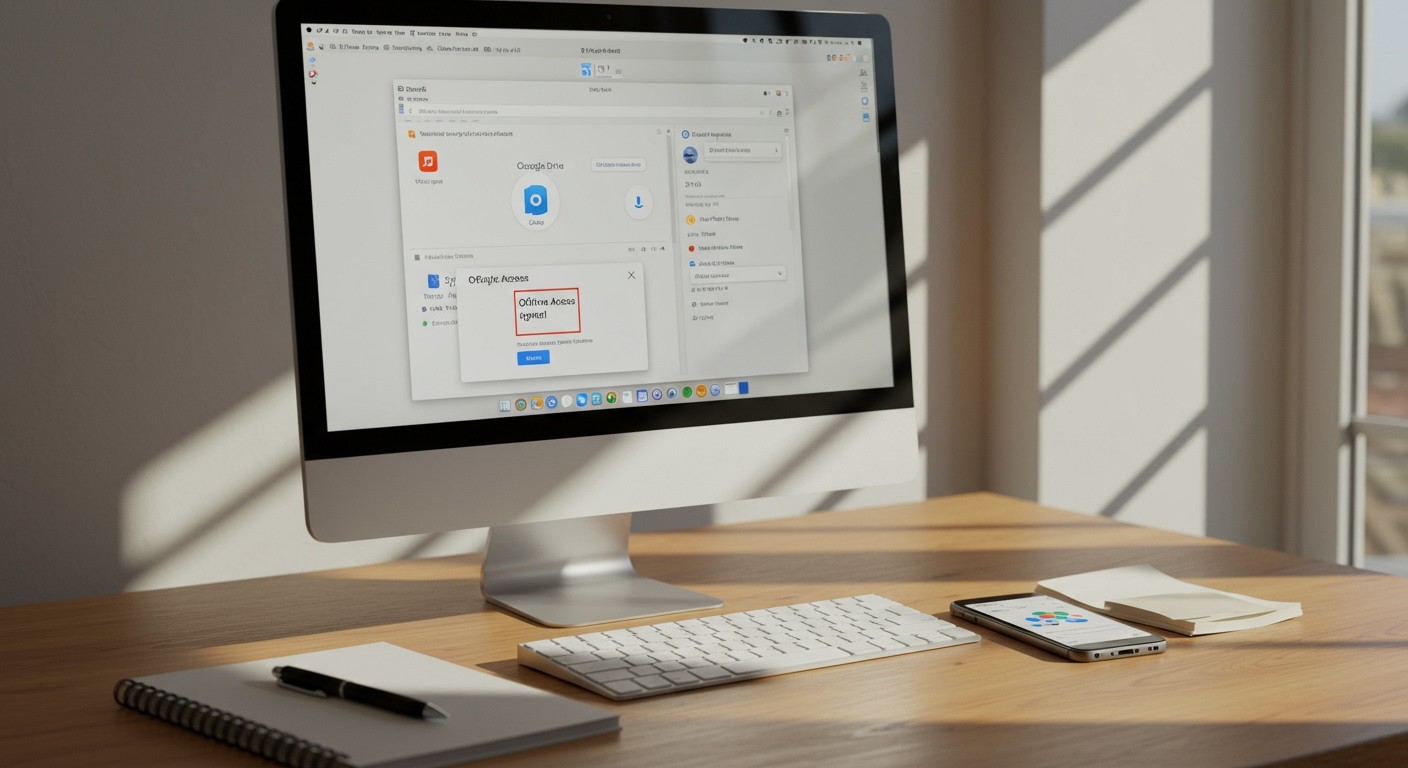
Szeretnéd, ha a Google Drive fájljaid akkor is elérhetőek lennének, amikor nincs internetkapcsolatod? A offline hozzáférés beállításával ez könnyen megoldható!
Ehhez először is szükséged lesz a Google Chrome böngészőre. Győződj meg róla, hogy be vagy jelentkezve a Google fiókodba, és telepítve van a Google Drive kiterjesztés.
A Google Drive webes felületén (drive.google.com) kattints a fogaskerék ikonra a jobb felső sarokban, majd válaszd a „Beállítások” lehetőséget.
A „Beállítások” menüben keresd meg az „Offline” szekciót, és jelöld be a „Fájlok offline szinkronizálása” jelölőnégyzetet. Ezzel engedélyezed, hogy a Google Drive letöltse a legutóbb megnyitott és szerkesztett fájljaidat a számítógépedre.
Fontos megjegyezni, hogy ez a beállítás helyet foglal a számítógépeden, ezért érdemes átgondolni, mely fájlokat szeretnéd offline elérni. A nagyobb fájlok szinkronizálása több időt vehet igénybe.
A kiválasztott fájlok ezután elérhetőek lesznek akkor is, ha nincs internetkapcsolatod. Amint újra online leszel, a Google Drive automatikusan szinkronizálja a módosításokat.
A Google Drive szinkronizálása számítógéppel: a Drive for desktop használata
A Google Drive nem csupán egy webes felületen használható! A Drive for desktop alkalmazás segítségével szinkronizálhatod a Google Drive-odon tárolt fájljaidat a számítógépeddel, és fordítva. Ez azt jelenti, hogy a fájljaid mindig naprakészek lesznek, függetlenül attól, hogy hol szerkeszted őket.
A Drive for desktop letöltése és telepítése után be kell jelentkezned a Google fiókoddal. Ezt követően választhatsz a „Streamelés” és a „Tükrözés” mód között.
- Streamelés: A fájljaid a felhőben maradnak, és csak akkor töltődnek le a gépedre, amikor megnyitod őket. Ez kevesebb helyet foglal a merevlemezeden, de internetkapcsolat szükséges a fájlok eléréséhez.
- Tükrözés: A teljes Google Drive tartalmad letöltődik a számítógépedre. Ez lehetővé teszi a fájlok offline elérését, de több helyet foglal a merevlemezeden.
A kiválasztott mód után a Google Drive létrehoz egy mappát a számítógépeden. Ebben a mappában találod meg a szinkronizált fájljaidat és mappáidat. Bármilyen változtatást eszközölsz a fájlokon a gépeden, automatikusan szinkronizálódik a Google Drive-val, és fordítva.
A Drive for desktop használatával a fájljaid automatikusan biztonsági másolatot kapnak a felhőben, így akkor sem veszítesz adatot, ha a számítógéped tönkremegy.
A Drive for desktop lehetővé teszi a mappák megosztását is közvetlenül a számítógépedről. Egyszerűen kattints a jobb gombbal a mappára, és válaszd a „Megosztás a Google Drive-on” opciót.
Fontos: Győződj meg róla, hogy a Drive for desktop mindig a legfrissebb verzióban fut, hogy kihasználhasd a legújabb funkciókat és biztonsági javításokat.
A Google Drive mobilalkalmazás: funkciók és használati tippek
A Google Drive mobilalkalmazás elengedhetetlen a felhő alapú tárhely teljes kihasználásához útközben. Letölthető Androidra és iOS-re is, szinkronizálva tartva a fájljaidat a telefonodon és a többi eszközödön.
Főbb funkciók:
- Fájlok feltöltése: Fotók, videók és dokumentumok feltöltése közvetlenül a telefonodról.
- Offline hozzáférés: Jelöld meg a fontos fájlokat offline elérésre, így internetkapcsolat nélkül is elérheted őket.
- Megosztás: Könnyedén megoszthatod a fájljaidat másokkal, szerkesztési vagy megtekintési jogosultságokkal.
- Keresés: A hatékony keresőmotor segítségével gyorsan megtalálhatod a szükséges fájlokat.
- Szkennelés: A beépített szkennerrel papíralapú dokumentumokat digitalizálhatsz és közvetlenül a Drive-ba mentheted.
A Google Drive mobilalkalmazás lehetővé teszi, hogy bárhol és bármikor hozzáférj a fájljaidhoz, ami jelentősen növeli a produktivitást.
Használati tippek:
- Rendszerezd a fájljaidat mappákba a könnyebb áttekinthetőség érdekében.
- Használd a csillagozás funkciót a fontos fájlok megjelölésére.
- Állítsd be az értesítéseket, hogy ne maradj le a fájlmegosztásokról és a módosításokról.
- A „Fájlok” fülön megtekintheted a legutóbb használt fájljaidat.
- Használd a beépített szerkesztőket a dokumentumok, táblázatok és prezentációk szerkesztéséhez közvetlenül az alkalmazásban.
Ne feledd a biztonsági beállításokat sem! Engedélyezd a kétfaktoros hitelesítést a Google fiókodban a maximális védelem érdekében.
Verziótörténet használata: a fájlok korábbi verzióinak visszaállítása
A Google Drive egyik legfontosabb funkciója a verziótörténet, ami lehetővé teszi a fájlok korábbi verzióinak visszaállítását. Ez különösen hasznos, ha véletlenül töröltél valamit, vagy ha valaki más módosított egy dokumentumot.
A verziótörténet eléréséhez nyisd meg a Google Drive-on a kívánt fájlt. Kattints a Fájl > Verziótörténet > Verziótörténet megtekintése menüpontra. Ekkor a képernyő jobb oldalán megjelenik a fájl korábbi verzióinak listája.
Minden verzió mellett megtalálod a mentés dátumát és időpontját, valamint a szerkesztőt. A kívánt verzióra kattintva megtekintheted az adott verzió tartalmát. Ha vissza szeretnéd állítani a fájlt egy korábbi verzióra, kattints a „Visszaállítás erre a verzióra” gombra.
Fontos tudni, hogy a Google Drive automatikusan menti a fájlok újabb verzióit, így szinte biztos, hogy vissza tudod állítani a dokumentumot egy korábbi, megfelelő állapotba.
A Google Drive bizonyos fájltípusoknál korlátozza a verziótörténetben tárolt verziók számát. Például a Google Dokumentumok, Táblázatok és Diák esetében a rendszer korlátlan számú verziót tárol, míg más fájltípusoknál ez a szám korlátozott lehet. Azonban még a korlátozott verziószámú fájlok esetében is nagy segítséget jelenthet a verziótörténet.
Keresés a Google Drive-ban: hatékony keresési technikák
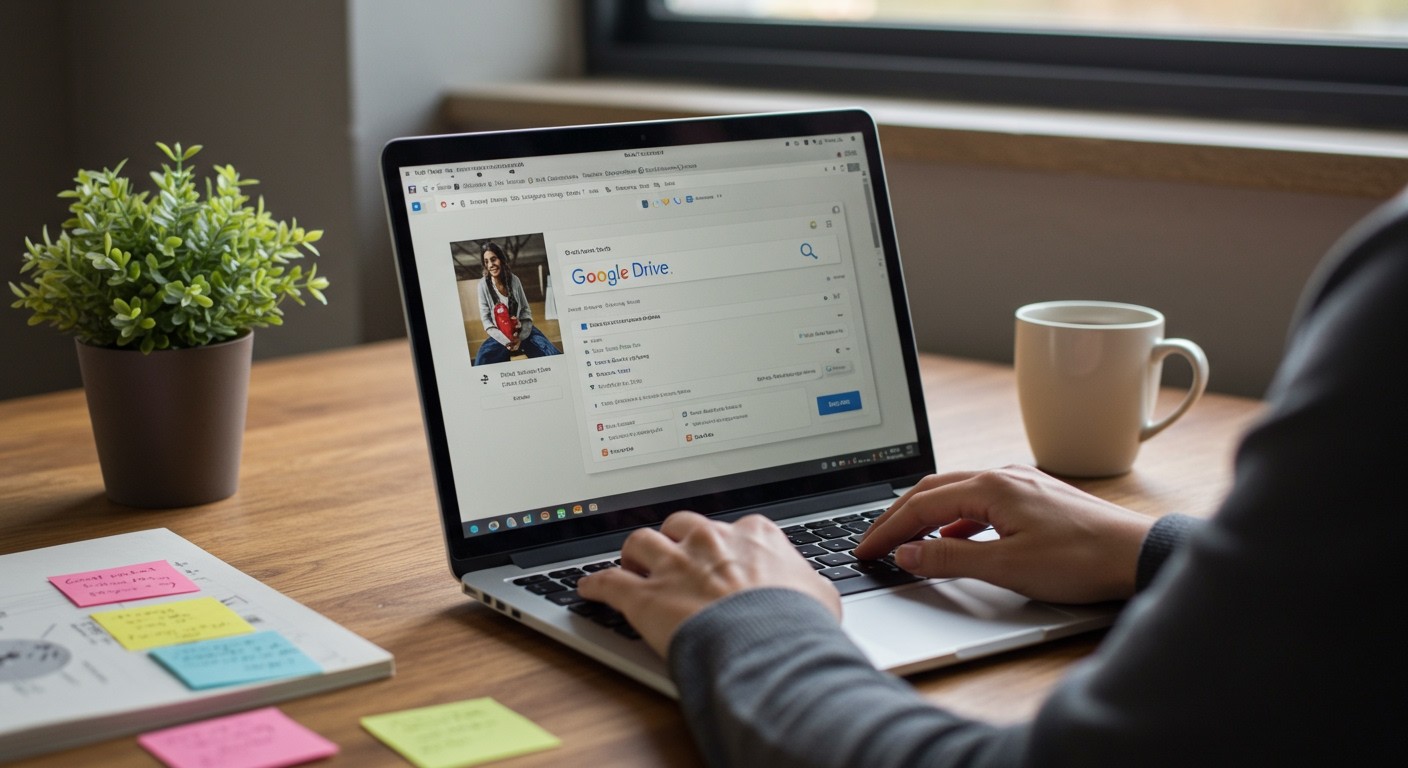
A Google Drive keresője sokkal többre képes, mint egyszerű kulcsszavak beírása. Használd ki a speciális keresési operátorokat a pontosabb találatokért! Például a „type:pdf” csak a PDF fájlokat fogja listázni.
Dátum szerint is szűrhetsz: „before:2023-01-01” a 2023 január elseje előtti fájlokat mutatja. Kombináld a keresési feltételeket a még pontosabb eredményekért.
A legfontosabb: mindig pontosan add meg a fájl nevét vagy tartalmát, ha tudod. Ez jelentősen lerövidíti a keresési időt!
Íme néhány tipp a hatékonyabb kereséshez:
- Használd a „to:” operátort a megosztott fájlok kereséséhez (pl. „to:valaki@pelda.com”).
- A „from:” operátorral a saját fájljaid között kereshetsz, amiket valakivel megosztottál.
- Próbáld ki a „is:starred” opciót a csillaggal megjelölt fájlok gyors eléréséhez.
Ne feledd, a Google Drive automatikusan indexeli a fájlok tartalmát, így a dokumentumokban lévő szövegre is kereshetsz, még akkor is, ha nem tudod a fájl nevét!
A Google Drive tárhelyének kezelése és bővítése
A Google Drive ingyenes tárhelye 15 GB, amely megoszlik a Gmail, a Google Fotók és a Drive között. Ez a mennyiség sokak számára elegendő, de idővel könnyen betelhet. Fontos tehát a tárhely hatékony kezelése.
Első lépésként érdemes áttekinteni a Drive-on tárolt fájlokat és mappákat. Töröljünk minden felesleges, régi vagy duplikált fájlt. A nagy méretű fájlok, mint például videók vagy nagyméretű prezentációk, különösen figyelmet érdemelnek. A Drive felületén a bal oldali menüben megtalálható a „Tárhely” opció, ahol láthatjuk, hogy mely fájlok foglalják a legtöbb helyet.
A Gmailben található nagy méretű mellékletek is jelentősen befolyásolhatják a tárhelyet. Érdemes átnézni a levelezésünket, és a felesleges, nagy mellékleteket törölni. A Google Fotók beállításainál érdemes ellenőrizni, hogy a fotók „Eredeti minőségben” vagy „Tárhelykímélő” minőségben vannak-e tárolva. A tárhelykímélő opció használatával jelentős tárhelyet takaríthatunk meg, minimális minőségromlás mellett.
A Google Drive tárhelyének bővítésére több fizetős lehetőség is kínálkozik. A Google One előfizetéssel további tárhelyhez juthatunk, emellett extra előnyöket is kapunk, mint például a Google szakértőinek támogatása.
Fontos továbbá a szemétkosár rendszeres ürítése, mivel a törölt fájlok is helyet foglalnak a tárhelyen, amíg nem ürítjük ki a kosarat. A Drive felületén a bal oldali menüben található „Szemét” opció, ahol véglegesen törölhetjük a fájlokat.
A Google Drive biztonsága: adatvédelem és biztonsági beállítások
A Google Drive biztonsága kiemelten fontos, hiszen érzékeny adatokat tárolunk a felhőben. Fontos tisztában lenni az adatvédelmi beállításokkal és a rendelkezésre álló biztonsági intézkedésekkel.
Először is, győződj meg róla, hogy erős jelszót használsz a Google fiókodhoz. A gyenge jelszó könnyű célpont a hackerek számára. A kétfaktoros hitelesítés bekapcsolása is erősen ajánlott. Ez azt jelenti, hogy a jelszavad mellett egy második azonosítási lépésre is szükség van, például egy SMS-ben kapott kódra.
A Google Drive-ban tárolt fájlok megosztásakor légy körültekintő. Állítsd be a megfelelő engedélyeket. Eldöntheted, hogy valaki csak megtekintheti a fájlt, hozzászólhat, vagy szerkesztheti is. Kerüld a nyilvános megosztást, hacsak nem feltétlenül szükséges. Ha megosztasz egy fájlt valakivel, aki már nem jogosult rá, azonnal vond vissza a hozzáférést!
A Google folyamatosan monitorozza a fiókodat a gyanús tevékenységekre. Ha furcsa bejelentkezéseket vagy fájlmódosításokat észlelsz, azonnal változtasd meg a jelszavad és ellenőrizd a biztonsági beállításaidat.
A legfontosabb, hogy Te felelsz a Google Drive-ban tárolt adataid biztonságáért. A Google biztosítja az infrastruktúrát és a biztonsági eszközöket, de a megfelelő beállítások és a körültekintő használat a Te feladatod.
Érdemes rendszeresen ellenőrizni a harmadik féltől származó alkalmazások hozzáférését a Google fiókodhoz. Ha olyan alkalmazást találsz, amit már nem használsz, vagy nem ismersz, azonnal vond vissza a hozzáférést. Ezek az alkalmazások potenciális biztonsági kockázatot jelenthetnek.
A Google Drive integrációja más Google szolgáltatásokkal
A Google Drive egyik legnagyobb erőssége a szoros integrációja a többi Google szolgáltatással. Ez azt jelenti, hogy zökkenőmentesen használhatod a Drive-ot a Gmaillel, a Google Dokumentumokkal, a Google Táblázatokkal, a Google Diákkal és a Google Fotókkal.
Például, a Gmailben közvetlenül a Drive-ból csatolhatsz fájlokat az e-mailjeidhez, vagy elmentheted a kapott mellékleteket a Drive-ra. A Google Dokumentumok, Táblázatok és Diák automatikusan a Drive-ra mentik a munkáidat, így nem kell aggódnod az elveszett adatok miatt. Többé nem probléma, ha a géped tönkremegy, hiszen minden a felhőben van.
A Google Fotók is szorosan kapcsolódik a Drive-hoz. Kiválaszthatod, hogy a Google Fotókban lévő képeid és videóid szinkronizálva legyenek a Drive-oddal. Így egy helyen tárolhatod az összes emlékedet. Ez különösen hasznos lehet, ha a telefonod tárhelye korlátozott.
A Google Drive központi szerepet tölt be a Google ökoszisztémájában, lehetővé téve a fájlok egyszerű megosztását és a közös munkát a különböző alkalmazások között.
Sőt, a Google Drive-ban létrehozott fájlok (például Dokumentumok vagy Táblázatok) közvetlenül megoszthatók más felhasználókkal, akik valós időben szerkeszthetik azokat. Ez rendkívül hatékony a csapatmunkában és a projektek közös menedzselésében.
A Google Drive integrációja harmadik féltől származó alkalmazásokkal
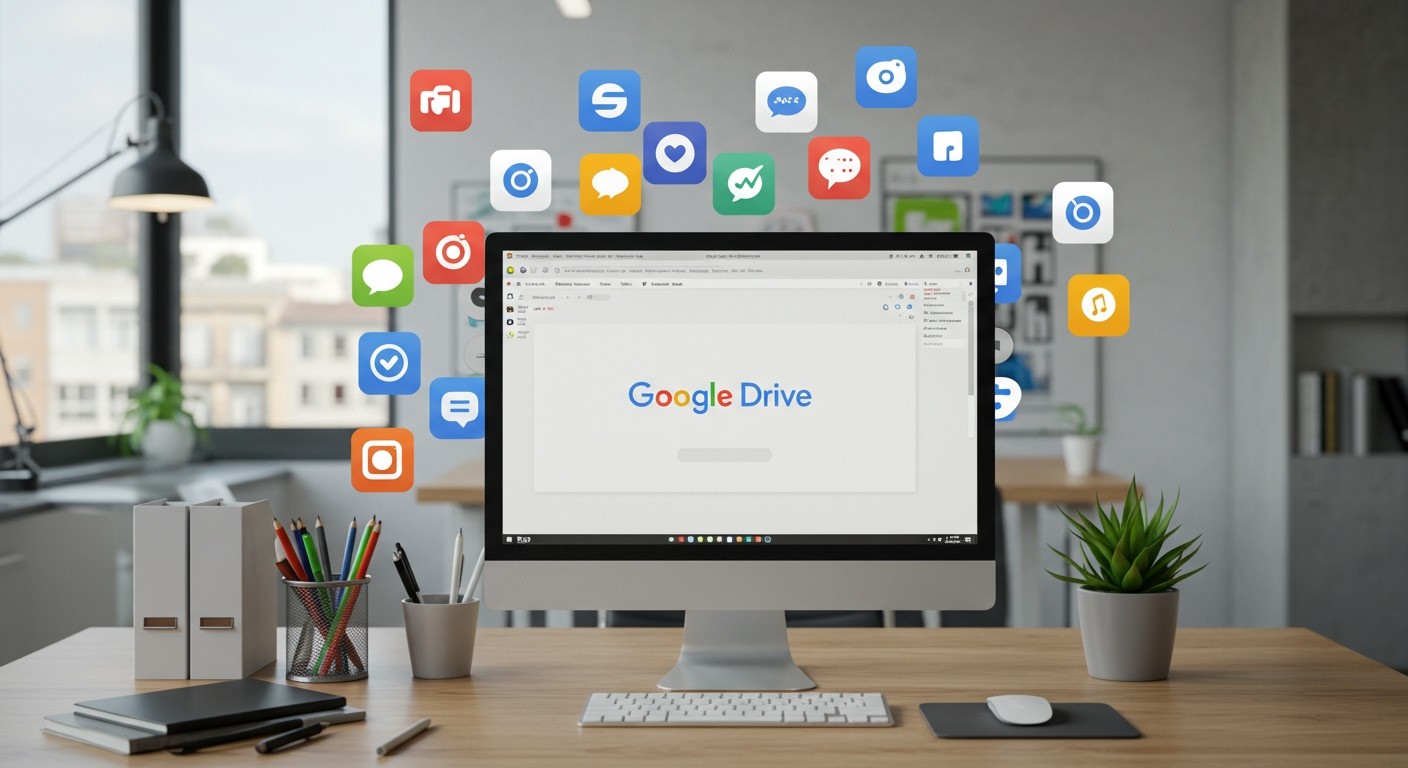
A Google Drive ereje nem csak a fájlok tárolásában rejlik, hanem abban is, hogy számtalan harmadik féltől származó alkalmazással képes integrálódni. Ez azt jelenti, hogy a Drive-ban tárolt adataidat közvetlenül használhatod különböző programokban, anélkül, hogy le kellene töltened és újra feltöltened azokat.
Például, ha egy képszerkesztő alkalmazás támogatja a Google Drive integrációt, akkor közvetlenül a Drive-ból nyithatod meg a képeidet, szerkesztheted azokat, és a módosításokat azonnal elmentheted a Drive-ba. Ugyanez igaz a dokumentum- és táblázatkezelőkre, videószerkesztőkre és sok más alkalmazásra is.
A Google Drive integráció lehetővé teszi, hogy a kedvenc alkalmazásaidat használva, közvetlenül a felhőben dolgozz a fájljaidon, ezzel időt és erőforrást takarítva meg.
Az integráció általában nagyon egyszerű: az alkalmazáson belül be kell jelentkezned a Google fiókoddal, és engedélyezned az alkalmazás számára a hozzáférést a Google Drive-odhoz. Ezt követően az alkalmazás képes lesz olvasni, írni vagy módosítani a Drive-ban tárolt fájljaidat, attól függően, hogy milyen engedélyeket adtál neki.
Érdemes odafigyelni az engedélyekre, és csak olyan alkalmazásoknak engedélyezni a hozzáférést a Drive-odhoz, amelyekben megbízol. Mindig ellenőrizd, hogy az alkalmazás megbízható forrásból származik-e!
Google Drive billentyűparancsok a hatékonyabb munkához
A Google Drive használata sokkal gyorsabbá és hatékonyabbá tehető a billentyűparancsok segítségével. Ne pazarold az időd a menük böngészésére, tanuld meg a legfontosabbakat!
Például, a ‘c’ billentyűvel azonnal új dokumentumot hozhatsz létre, a ‘Shift + t’ kombinációval pedig új szöveges dokumentumot. A ‘Shift + o’ egy meglévő fájlt nyit meg.
A ‘n’ billentyűvel új mappát hozhatsz létre, amivel rendszerezheted a fájljaidat. Ez kulcsfontosságú a hatékony munkához!
További hasznos parancsok: ‘/’ a kereséshez, ‘Shift + z’ a fájl áthelyezéséhez egy másik mappába. Gyakorolj minél többet, és meglátod, mennyivel gyorsabban tudsz dolgozni a Drive-ban!
A Google Drive használata csapatmunkára: megosztott mappák és munkaterületek
A Google Drive kiváló eszköz a csapatmunkához, különösen a megosztott mappák és munkaterületek funkcióinak köszönhetően. Ezek lehetővé teszik, hogy több felhasználó is egyszerre dolgozzon ugyanazokon a fájlokon, így hatékonyabbá téve a közös projekteket.
Megosztott mappák létrehozásával egyszerűen csoportosíthatod a projekthez tartozó fájlokat. Amikor megosztasz egy mappát, kiválaszthatod, hogy a meghívottak csak megtekinthessék a fájlokat, vagy szerkeszthessék is azokat. Ez a rugalmasság kulcsfontosságú, amikor különböző jogosultságokat szeretnél adni a csapattagoknak.
A megosztott mappák létrehozása:
- Kattints a „Létrehozás” gombra, majd válaszd a „Mappa” lehetőséget.
- Nevezd el a mappát érthetően.
- Kattints a jobb egérgombbal a mappára, és válaszd a „Megosztás” opciót.
- Add meg a csapattagok e-mail címeit, és állítsd be a megfelelő jogosultságokat (megtekintés vagy szerkesztés).
A Munkaterületek (korábban megosztott meghajtók) egy még hatékonyabb megoldást kínálnak a csapatmunkára. Ezek közös tulajdonban lévő területek, ahol a fájlok nem egyéni felhasználókhoz, hanem a csapathoz tartoznak. Ez azt jelenti, hogy ha valaki elhagyja a csapatot, a fájlok továbbra is a munkaterületen maradnak, biztosítva a projekt folytonosságát.
A Munkaterületek ideálisak olyan projektekhez, ahol a fájlok hosszú távon a csapat tulajdonában kell maradniuk.
A munkaterületeken belül is beállíthatók különböző jogosultságok, így biztosítva, hogy mindenki csak a számára releváns fájlokhoz férjen hozzá. Ez különösen fontos a bizalmas információk kezelésekor.
A Google Drive használata nagy fájlok tárolására és megosztására
A Google Drive kiválóan alkalmas nagy fájlok tárolására és megosztására, legyen szó videókról, nagy felbontású képekről vagy akár komplex dokumentumokról. Ahelyett, hogy e-mailben próbálnád elküldeni a gigabájtos fájlokat, egyszerűen feltöltheted a Drive-ra.
A fájlok feltöltése után többféleképpen is megoszthatod őket. Használhatsz közvetlen linket, amit bárkinek elküldhetsz, vagy adhatsz engedélyt konkrét Google fiókoknak a megtekintésre, szerkesztésre.
A nagy fájlok megosztásának legfontosabb előnye, hogy nem terheli a partnered postafiókját, és a fájl mindig elérhető marad, amíg a Drive-odon tárolod.
Amikor nagy fájlokat osztasz meg, érdemes figyelni a letöltési kvótákra. Ha sokan töltik le ugyanazt a fájlt rövid időn belül, a Google ideiglenesen korlátozhatja a letöltést. Ennek elkerülése érdekében érdemes lehet a fájlt többszörözni a Drive-odon, és több linket megosztani.
Érdemes továbbá a „Fájl” -> „Másolat készítése” funkcióval létrehozni egy másolatot a nagy fájlról, mielőtt megosztanád, így az eredeti fájlod biztonságban marad, ha a megosztott másolatot véletlenül törlik vagy módosítják.
A Google Drive használata biztonsági mentések készítésére
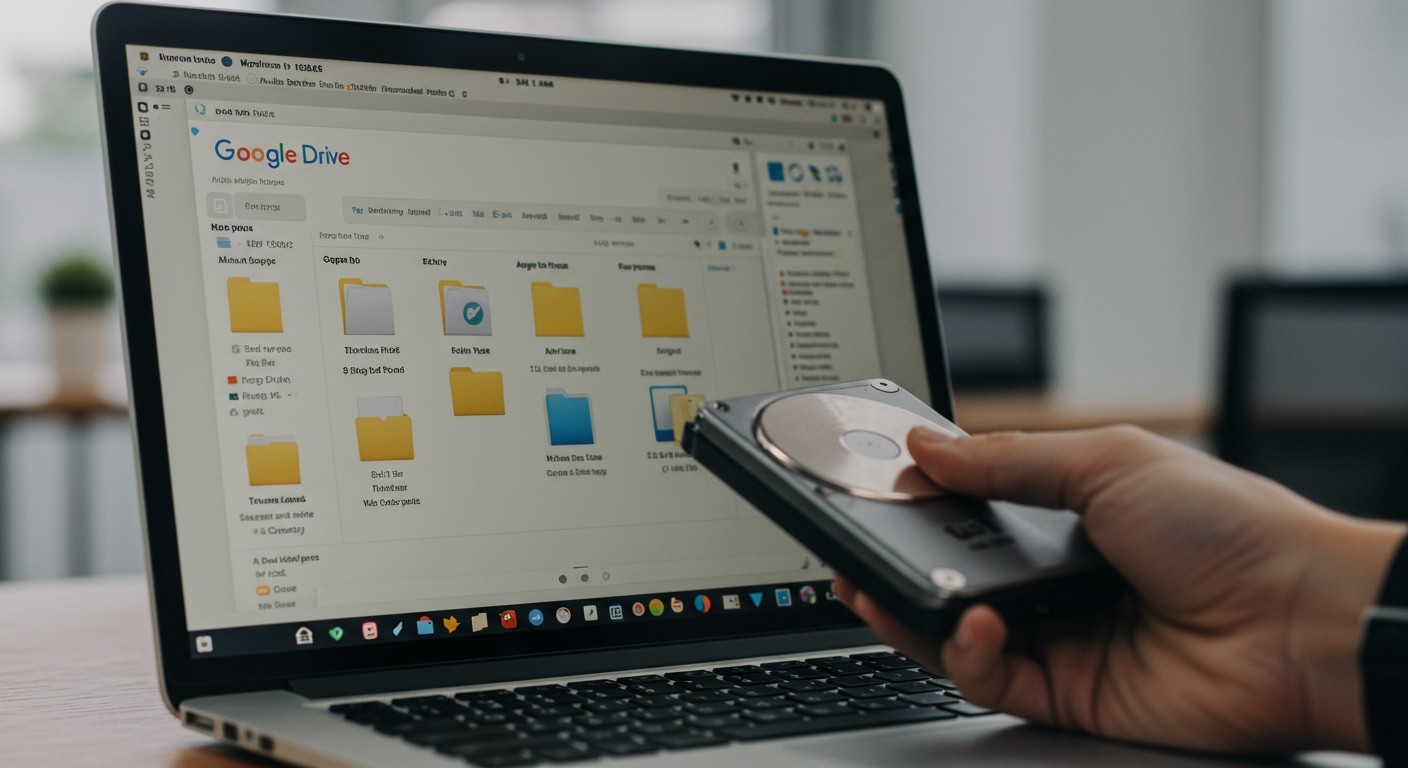
A Google Drive kiválóan alkalmas fontos fájljaid biztonsági mentésére. Gondolj rá úgy, mint egy digitális páncélszekrényre a felhőben. Többféleképpen is használhatod erre a célra:
- Manuális feltöltés: Egyszerűen húzd a fájljaidat a Google Drive felületére a böngésződben, vagy használd a „Feltöltés” gombot. Ez ideális kisebb fájlok vagy mappák esetében.
- Google Drive for Desktop: Telepítsd a számítógépedre, és szinkronizáld a fontos mappáidat a Drive-val. Minden változtatás automatikusan feltöltésre kerül.
- Mobil eszközök: A Google Fotók automatikusan menti a fényképeidet és videóidat. Más fájlok esetében használhatod a Google Drive alkalmazást a feltöltéshez.
Érdemes mappákat létrehozni a Drive-on, hogy rendszerezetten tárold a biztonsági másolataidat. Például készíthetsz mappát a dokumentumoknak, egyet a fényképeknek, és egyet a videóknak.
A legfontosabb, hogy rendszeresen készíts biztonsági mentéseket, különösen a legértékesebb adataidról. Így akkor is biztonságban leszel, ha a számítógéped tönkremegy, vagy elveszíted a telefonodat.
Ne feledkezz meg a Drive tárhely korlátjáról sem! Ha ingyenes fiókod van, 15 GB áll rendelkezésedre, amit megoszthatsz a Gmaillel és a Google Fotókkal. Ha több tárhelyre van szükséged, fizetős verzióra válthatsz (Google One).
Tipp: Használj erős jelszót a Google fiókodhoz, és aktiváld a kétlépcsős azonosítást a maximális biztonság érdekében!
Gyakori Google Drive problémák és hibaelhárítás
A Google Drive használata során néha problémák merülhetnek fel. Nézzünk meg néhány gyakori esetet és a hozzájuk tartozó megoldásokat:
- Szinkronizációs problémák: Ha a fájlok nem szinkronizálódnak megfelelően, ellenőrizd az internetkapcsolatodat. Győződj meg arról is, hogy a Google Drive alkalmazás a legfrissebb verzióban fut. Próbáld meg újraindítani a szinkronizálást az alkalmazás beállításaiban.
- Tárhelyproblémák: Ha betelt a tárhelyed, törölj felesleges fájlokat vagy frissíts nagyobb csomagra. A Google Fotók is használja a Google Drive tárhelyét, így ott is érdemes takarítani.
- Fájlmegnyitási problémák: Ha egy fájlt nem tudsz megnyitni, ellenőrizd, hogy a megfelelő alkalmazás telepítve van-e a gépedre. Ha igen, próbáld meg frissíteni az alkalmazást.
- Megosztási problémák: Ha nem tudsz megosztani egy fájlt, győződj meg arról, hogy rendelkezel a megfelelő engedélyekkel. Ellenőrizd, hogy a címzett e-mail címe helyes-e.
A legfontosabb, hogy a Google Drive hibaelhárításakor mindig először az internetkapcsolatot és a szoftver frissességét ellenőrizd!
Ha továbbra is problémáid vannak, érdemes a Google Drive súgóját felkeresni, ahol részletes útmutatókat és gyakran ismételt kérdéseket találsz. Ne feledd, a rendszeres biztonsági mentés elengedhetetlen!
A Google Drive alternatívái: más felhőalapú tárhelyszolgáltatások
Bár a Google Drive népszerű választás, számos más felhőalapú tárhelyszolgáltatás is létezik. Ezek a szolgáltatások különböző előnyöket és hátrányokat kínálnak, ezért érdemes mérlegelni az igényeinket.
Néhány népszerű alternatíva:
- Microsoft OneDrive: Integrálva a Microsoft ökoszisztémájába, remek választás Office felhasználóknak.
- Dropbox: Egyszerű használat és fájlmegosztás jellemzi.
- iCloud Drive: Apple eszközökkel rendelkezők számára optimális.
- Box: Vállalati felhasználásra specializálódott, biztonságos és együttműködési funkciókkal.
Érdemes megjegyezni, hogy a különböző szolgáltatások ingyenes tárhely mérete, árazása és funkciói eltérőek, ezért alaposan hasonlítsuk össze őket, mielőtt döntést hozunk.
A választás során vegyük figyelembe a tárhely méretét, a biztonsági beállításokat, a fájlmegosztási lehetőségeket és az integrációt más alkalmazásokkal.
Haladó tippek és trükkök a Google Drive profi használatához
A Google Drive nem csupán fájlok tárolására alkalmas; a profi felhasználók kihasználják a rejtett lehetőségeit is. Például, a billentyűparancsok elsajátítása jelentősen felgyorsíthatja a munkát. Próbáld ki a „Shift + T” kombinációt egy új Google Dokumentum létrehozásához!
A verziótörténet egy igazi áldás, ha véletlenül töröltél valamit, vagy vissza szeretnél térni egy korábbi változathoz. A fájl jobb gombbal való kattintásával és a „Verziók kezelése” opció kiválasztásával érheted el.
A offline hozzáférés bekapcsolásával akkor is szerkesztheted a dokumentumaidat, ha nincs internetkapcsolatod. Ehhez a Drive beállításai között engedélyezd az offline módot.
A megosztott mappákban lévő fájlokhoz való hozzáférést finomhangolhatod a jogosultságok módosításával. Beállíthatod, hogy valaki csak megtekinthesse a fájlokat, vagy szerkeszthesse is azokat.
Végül, ne feledkezz meg a Google Drive kiegészítőkről sem! Számos hasznos alkalmazás integrálható a Drive-ba, ami tovább bővíti a funkcionalitását. Például, használhatsz PDF szerkesztőt közvetlenül a Drive felületén.